Почему не работают сенсорные кнопки на устройствах
Сенсорные кнопки на современных устройствах — от смартфонов до бытовой техники — обеспечивают удобное и интуитивное управление. Однако иногда они перестают реагировать на касания, что вызывает дискомфорт и затрудняет использование гаджета.
Причин такой неисправности может быть множество: от программных сбоев до механических повреждений. В этой статье мы разберём основные проблемы, из-за которых сенсорные кнопки перестают работать, и предложим способы их решения.
Содержание:
Основные причины неисправности сенсорных кнопок
Сенсорные кнопки могут выходить из строя по разным причинам, и первым шагом в диагностике проблемы является определение её источника. Чаще всего неисправности связаны с программными ошибками, механическими повреждениями, загрязнением сенсора или проблемами с питанием.
Например, временные сбои в работе операционной системы могут привести к некорректной реакции на касания, а трещины на экране или попадание влаги — полностью заблокировать сенсор. Также кнопки иногда перестают работать из-за накопления грязи или жира на поверхности, что мешает корректному распознаванию касаний.
Программные сбои и их устранение
Одной из частых причин неработоспособности сенсорных кнопок являются программные ошибки. Они могут возникать из-за конфликтов в операционной системе, некорректных обновлений или сбоев в работе драйверов. В таких случаях проблема часто решается без физического вмешательства.
Перед тем как предпринимать сложные действия, стоит попробовать базовые методы восстановления работоспособности. В большинстве случаев они помогают устранить временные неполадки и вернуть устройству нормальную функциональность.
Перезагрузка устройства
Самый простой и эффективный способ устранить временные программные сбои — перезагрузить устройство. Этот процесс завершает все активные процессы и очищает оперативную память, что часто решает проблему с неработающими сенсорными кнопками.
Для перезагрузки удерживайте кнопку питания в течение нескольких секунд, пока не появится меню выключения, затем выберите пункт «Перезагрузить». Если устройство не реагирует на кнопки, попробуйте принудительную перезагрузку, зажав комбинацию кнопок (например, питания и громкости) в зависимости от модели.
Сброс настроек
Если перезагрузка не помогла восстановить работу сенсорных кнопок, следующим шагом может стать сброс настроек до заводских. Этот метод устраняет системные ошибки, вызванные некорректными настройками или конфликтами ПО, но удаляет все пользовательские данные, поэтому предварительно стоит сделать резервную копию.
Для сброса перейдите в настройки устройства, найдите раздел «Восстановление и сброс» (название может отличаться в зависимости от модели) и выберите «Сброс настроек». После подтверждения устройство перезагрузится и вернётся к исходным параметрам. В некоторых случаях может потребоваться ввод графического ключа или пароля для защиты данных.
Механические повреждения и их последствия
Механические повреждения — одна из самых распространённых причин отказа сенсорных кнопок. Удар, падение устройства или сильное давление на сенсорную панель могут привести к трещинам в дисплее, повреждению шлейфа или отслоению контактов. В таких случаях кнопки либо перестают реагировать на касания, либо срабатывают хаотично.
Если устройство подвергалось физическому воздействию, проверьте корпус на наличие трещин, вмятин или других видимых дефектов. Также обратите внимание на работу других сенсорных элементов — их некорректная работа может указывать на повреждение общего контроллера. В некоторых случаях поможет разборка и проверка внутренних соединений, но без опыта такие манипуляции могут усугубить проблему.
Загрязнение сенсора и способы очистки
Загрязнение сенсорной поверхности — частая причина некорректной работы кнопок. Пыль, жирные следы от пальцев, влага или другие загрязнения могут мешать распознаванию касаний, вызывая задержки или ложные срабатывания. Особенно актуальна эта проблема для устройств, используемых в условиях повышенной запылённости или влажности.
Для очистки сенсора используйте мягкую безворсовую салфетку, слегка смоченную изопропиловым спиртом или специальным средством для экранов. Избегайте абразивных материалов и агрессивных химических веществ, которые могут повредить олеофобное покрытие. Если загрязнение стойкое, попробуйте выключить устройство и аккуратно протереть сенсорную зону ватной палочкой, смоченной в дистиллированной воде.
Проблемы с питанием и датчиками
Нестабильное питание или неисправность датчиков могут привести к некорректной работе сенсорных кнопок. Например, при низком заряде батареи или её износе контроллер может ограничивать функциональность сенсора для экономии энергии. Также проблемы могут возникать из-за перегрева устройства или неисправного блока питания.
Если кнопки перестали реагировать после падения или удара, возможны повреждения внутренних датчиков или шлейфов. В таком случае поможет только диагностика в сервисном центре. Для временного решения попробуйте подключить устройство к зарядному устройству или заменить батарею, если это возможно.
Когда стоит обратиться в сервисный центр
Если все перечисленные методы устранения неисправностей не помогли восстановить работу сенсорных кнопок, вероятно, проблема требует профессионального вмешательства. Особенно это касается случаев, когда устройство подвергалось механическим повреждениям, попаданию жидкости или показывает признаки внутренних неисправностей (например, самопроизвольные срабатывания или полное отсутствие реакции).
Также стоит обратиться в сервис, если после обновления системы или сброса настроек проблема не исчезла — это может указывать на аппаратный сбой. Не пытайтесь разбирать устройство самостоятельно, если не имеете опыта, так как это может усугубить ситуацию и привести к потере гарантии.


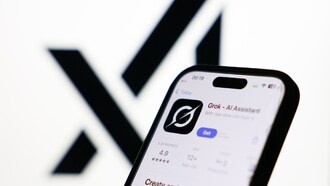



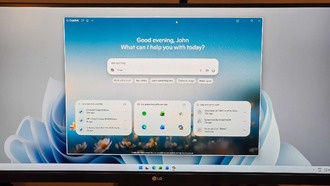
0 комментариев